İlan
 Çok uzun zaman önce (aslında bu ayın başından beri) Linux sistemim için bir GNOME masaüstü kullanmaktan KDE masaüstüne geçtim. Şimdi, bir alev savaşı falan başlatmaya çalışmıyorum, ama kişisel olarak KDE'yi daha iyi buldum çünkü benim için daha sezgisel, çok hoş bir göze hitap ediyor ve birçok seçenekle geliyor Yerleşik. Son eksik özellik (CalDAV senkronizasyonu) KDE 4.7'de geldiğine göre, yakında tüm uygulamalarımı KDE muadilleri için değiştireceğim.
Çok uzun zaman önce (aslında bu ayın başından beri) Linux sistemim için bir GNOME masaüstü kullanmaktan KDE masaüstüne geçtim. Şimdi, bir alev savaşı falan başlatmaya çalışmıyorum, ama kişisel olarak KDE'yi daha iyi buldum çünkü benim için daha sezgisel, çok hoş bir göze hitap ediyor ve birçok seçenekle geliyor Yerleşik. Son eksik özellik (CalDAV senkronizasyonu) KDE 4.7'de geldiğine göre, yakında tüm uygulamalarımı KDE muadilleri için değiştireceğim.
Benimle aynı konumdaysanız ve KDE masaüstünün tam potansiyelini görmeye başlıyorsanız, bu makale üretkenliğinizi artırmayı amaçlayan özellikler ve bunların nasıl kullanılacağı ile ilgilidir.
faaliyetler
Öncelikle Etkinlikler. Bu, her sanal masaüstünün bağımsız olarak hareket edebileceğini ve her birinde aynı duvar kağıdına ve widget'lara sahip olmaları gerekmediğini söylemek için süslü bir isimdir. Etkinlikler ile, her sanal masaüstünü kendi duvar kağıdını ve widget düzenini kullanacak şekilde ayrı ayrı ayarlayabilirsiniz, böylece her sanal masaüstünü aklınızdaki görevler için en uygun şekilde kullanabilirsiniz.
Örnek olarak, biri web'e göz atmak için özelleştirilebilirken, ofis veya iş görevlerinde size yardımcı olacak başka biri de ayarlanabilir.

Etkinlikler, Sistem Ayarlarınızda varsayılan olarak devre dışı bırakılmış bir ayarı etkinleştirdiğinizde yararlı olur. Sanal Masaüstleri'ndeki Çalışma Alanı Davranışı kategorisi altında, “Her masaüstü için farklı widget'lar“. Vurduğunuzda Uygulamak masaüstünüz temelde "sıfırlanır", ancak ayarı devre dışı bırakırsanız ve Uygulamak tekrar.
İsterseniz, sağ üstteki masaüstü düğmesine tıklayabilir, faaliyetler, ve altında Etkinlik Ekle Seç Geçerli etkinliği klonla. Başka bir deyişle, o sanal masaüstünün ayarları, widget'ların duvar kağıdı ve düzeni esasen “etkinlikler” dir. Her sanal masaüstü için ayrı ayrı bir etkinlik ayarlayarak, daha önce orada olmayan esnekliği elde edersiniz. Bu ayar etkinleştirilmemiş olsa bile, bu özellik sayesinde masaüstünüzdeki etkinlikleri kolayca kapatabilirsiniz.
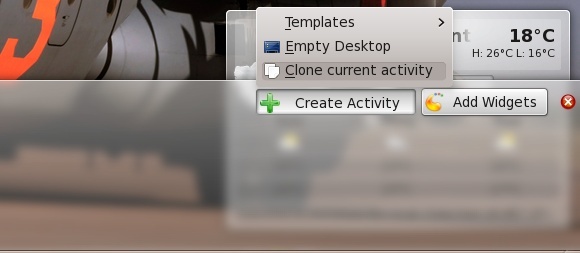
widget'lar

Widget'ların kendileri başka bir harika konudur. Sağ üst köşeyi tıklayıp şunu seçerek masaüstünüze ekleyebilirsiniz. Widget Ekle. KDE masaüstünün varsayılan olarak üzerinde simgeler değil, widget'lar vardır. Windows benzeri bir kısayol yapmak için masaüstüne bir simge çekerseniz, bunun yerine widget biçiminde bir kısayol eklersiniz.
Bu kısayollar Masaüstü klasörüne gitmez. Bunun yerine, Masaüstü klasörünün içeriğini “Klasör görünümü”Eklenir ve bu klasörü gösterecek şekilde ayarlanır. Widget, sistemdeki herhangi bir klasörü gösterecek şekilde yapılandırılabilir.
Çok sayıda başka widget ekleyebilirsiniz. Ekleyebileceğiniz olası widget'ların listesine göz atın ve deneyin. Birkaç dakika sonra favorilerinizi bulacağınızdan emin olabilirsiniz.
Gösterge Paneli
Son olarak, başka bir harika özelliğe Pano denir. Bu özellik, widget'ların ve etkinliklerin herhangi bir birleşiminde kullanılabilir ve tüm masaüstüne hoş bir birleştirici öğe sağlar. Gösterge Tablosu, daha fazla widget içeren bir gösterge tablosundan başka bir şey değildir.
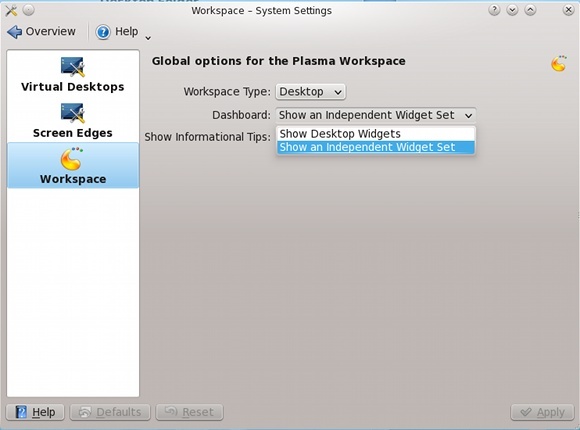
Varsayılan olarak, widget'ları şu anda masaüstünde gösterecek şekilde ayarlanmıştır, ancak Sistem Ayarlarında Gösterge Tablosunun kendi widget paketini görüntülemesini seçebilirsiniz. Bu ayar, her sanal masaüstünde farklı etkinlikler kullanan kişiler için çok güzel, çünkü en çok kullandığınız widget'ları görüntülemek için her zaman global bir Gösterge Tablosu olun ( Gösterge Paneli).
Gösterge Tablosunu çağırmak için Ctrl + F12 tuşlarına basın ve ekranın herhangi bir yerine sağ tıklayarak bir widget ekleyin.

Sonuç
Doğru yapılandırmayı ve üretkenlik seviyesini elde etmek için sizin için en iyi düzenlerin hangileri olduğunu bulmanız gerekir. İşiniz bittiğinde tebrikler! Kendinizi arkada patlatın, çünkü masaüstünü SİZİN için çalıştırdınız. Sistem Ayarları'nda daha fazla sanal masaüstü eklemek gibi KDE masaüstünüzle ilgili her zaman daha fazla ayar yapabileceğinizi unutmayın.
Danny, açık kaynak kodlu yazılım ve Linux'un tüm yönlerinden hoşlanan North Texas Üniversitesi'nde son sınıf öğrencisidir.

